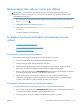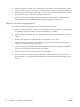HP Officejet Pro X451 and X551 - User Guide
Liste de dépannage
Suivez les étapes suivantes pour tenter de résoudre un problème lié au produit.
●
Etape 1 : Vérifier que le produit est sous tension
●
Etape 2 : Vérifier s'il y a des messages d'erreurs sur le panneau de commande
●
Etape 3 : Tester la fonctionnalité d'impression
●
Étape 4 : Essayez d'envoyer une tâche d'impression depuis un ordinateur
●
Étape 5 : Testez la fonctionnalité d'impression Plug-and-Print à partir d'une unité USB (Série X551)
●
Facteurs ayant une incidence sur les performances du produit
Etape 1 : Vérifier que le produit est sous tension
1. Assurez-vous que le produit est relié au secteur et sous tension.
2. Assurez-vous que le câble d'alimentation est connecté au produit et à une prise électrique.
3. Vérifiez la source d'alimentation en connectant le câble d'alimentation à une autre prise.
4. Si les moteurs du produit ne fonctionnent pas, assurez-vous que les cartouches d'encre sont
installées et que tous les capots sont fermés. Le panneau de commande affiche des messages pour
indiquer ces problèmes.
Etape 2 : Vérifier s'il y a des messages d'erreurs sur le panneau de
commande
Le panneau de commande doit indiquer l'état prêt. Si un message d'erreur apparaît, résolvez l'erreur.
Etape 3 : Tester la fonctionnalité d'impression
1. Sur l'écran d'accueil du panneau de commande, appuyez sur (Série X451) ou touchez
(Série X551) le bouton Configuration
.
2. Ouvrez le menu Rapports d'impression, puis sélectionnez l'élément Rapport d'état de l'imprimante
pour imprimer le rapport.
3. Si le rapport ne s'imprime pas, assurez-vous qu'il y a du papier dans le bac et vérifiez le panneau
de commande pour voir s'il n'y a pas de papier bloqué à l'intérieur du produit.
REMARQUE : Assurez-vous que le papier du bac est conforme aux spécifications requises pour
ce produit.
FRWW
Liste de dépannage
139